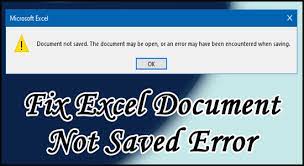Gli utenti di Microsoft Excel hanno recentemente segnalato un errore relativo al documento di Microsoft Excel non salvato, in cui il documento non viene salvato nonostante tutte le azioni che provano. Per fortuna, Microsoft ha riconosciuto questo problema sul suo sito Web ufficiale.
Nonostante ciò affermando Microsoft, abbiamo trovato numerosi altri possibili motivi che potrebbero causare questo problema e le loro soluzioni alternative. Segui le diverse soluzioni elencate di seguito e queste ti aiuteranno con aria di sfida. Assumiamo qui che tu abbia una copia attivata di Microsoft Office e sia anche un amministratore.
I passaggi per la risoluzione dei problemi avrebbero una migliore comprensione se si ha un’idea di cosa potrebbe causare l’errore non salvato del documento Microsoft Excel. Dopo aver analizzato diversi report di diversi utenti che hanno notato il problema e combinando le nostre ricerche, riusciamo a elencare diverse soluzioni. Questi includono:
- Processo interrotto: è possibile interrompere il processo di salvataggio intenzionalmente o non intenzionalmente. Questo viene fatto premendo il pulsante ESC o l’icona di chiusura presente nella parte in alto a destra della finestra,
- Problema di rete: se stai salvando un documento MS Excel su Internet, potrebbe esserci un problema di Internet lento che causa il problema,
- Problemi hardware: potrebbe verificarsi una situazione in cui si sta salvando il file Excel su hardware esterno come USB o disco rigido e se l’hardware sta causando problemi o se il file non viene scaricato, viene visualizzato questo errore,
- Problema di autorizzazione: in alcuni casi, gli utenti salvano il file Excel in una directory di sistema in cui non sono disponibili autorizzazioni. In tal caso, non sarebbero in grado di salvare il file e verrà visualizzato il messaggio di errore.
Di seguito, abbiamo menzionato diverse possibili soluzioni che funzionerebbero in diversi scenari. Ma prima di farlo, dovresti provare a salvare l’Excel esistente che è aperto sul tuo sistema usando un file fittizio. Questo serve per salvare il contenuto del file per ogni evenienza:
- Aprire un nuovo file Excel e tornare al file che causa il problema e premere Ctrl+C per copiare l’intero contenuto del file,
- Ora torna al file excel fittizio che hai creato e fai clic sulla cella in alto a sinistra, quindi premi Ctrl+V per incollare il contenuto copiato nel nuovo file,
- Al termine, fare clic su File > Salva con nome e quindi selezionare una posizione locale presente sul disco rigido fisico del sistema.
Una volta terminato, passa alle seguenti soluzioni per la risoluzione dei problemi.
Possibili soluzioni per l’errore del documento Microsoft Excel non salvato
Soluzione 1: controllare l’interruzione
Se il caso è che Excel viene interrotto dal salvataggio del file nella destinazione richiesta, questa è la soluzione richiesta che dovresti seguire. L’interruzione potrebbe essere causata quando si fa clic accidentalmente sul pulsante Esc o quando alcuni software/processi impediscono il processo di salvataggio.
Qui, dovresti tornare alla scheda di salvataggio e provare a salvare di nuovo senza fare clic su nessun altro tasto. Se il problema persiste, premi Win+ R. digita taskmgr e premi Invio. Verifica la presenza di potenziali servizi che causano l’interruzione utilizzando Task Manager e, se trovi un processo del genere, terminalo e riprova.
Soluzione 2: controllare la connessione di rete
Potrebbe essere il caso che il file Excel non possa salvare il documento a causa di un problema di rete. Se sei su una rete aziendale, prova a inviare un file remoto dal computer di un altro peer. Se il problema persiste, ciò indica che il problema riguarda le proprietà della connessione di rete e in tal caso è necessario contattare l’IT.
Soluzione 3: controllare i componenti hardware
Un altro metodo che dovresti provare se fino a quando le soluzioni sopra menzionate per l’errore del documento Microsoft Excel non salvato non hanno funzionato è assicurarsi che l’hardware funzioni correttamente. Se stai salvando un documento su una memoria flash/disco rigido esterno, assicurati che la connessione sia corretta e senza interruzioni. Anche in caso di danni fisici, riceverai il messaggio di errore.
I componenti hardware includono l’unità disco e se tale unità disco è problematica, si verifica il problema con l’accesso e la scrittura di file nella memoria. Qui, dovresti richiedere il controllo con Microsoft Work o altro software pertinente e vedere se il problema si verifica anche lì. In caso contrario, significa che c’è qualcosa di sbagliato nella posizione del file o con lo stesso Excel. Se il problema si verifica, dovresti scavare più a fondo e verificare che non ci siano problemi con il disco rigido.
Correzione 4: controlla le autorizzazioni
È possibile che tu stia salvando il file Excel in una posizione in cui l’utente corrente non dispone delle autorizzazioni. Dovresti controllare la directory e modificare i permessi:
- Premere Win+ E per passare alla directory in cui si sta tentando di salvare il file,
- Aprire la directory in cui è presente questa cartella,
- Fare clic con il pulsante destro del mouse e selezionare le proprietà,
- Vai alla scheda Sicurezza e fai clic su Avanzate,
- Quindi, fai clic sul pulsante Cambia e cambia il proprietario di questa cartella nel tuo account del computer,
- Fare clic su Avanzate e quindi su Trova ora,
- Seleziona il tuo account e premi OK,
- Premere nuovamente OK nella finestra appare,
- Ora, controlla la riga che dice Sostituisci proprietario su sottocontenitori e oggetti per assicurarti che anche le cartelle/file all’interno della cartella cambino la loro proprietà,
- Puoi anche selezionare “Sostituisci tutte le voci di autorizzazione degli oggetti figlio con voci di autorizzazione ereditabili da questo oggetto” in base alle tue preferenze,
- Fare clic su Applica e chiudere la finestra delle proprietà,
- Passare alla scheda Sicurezza, quindi fare clic su Avanzate,
- Nella finestra delle autorizzazioni, fare clic su Aggiungi e quindi su Seleziona principio,
- Apparirà una finestra simile come hai fatto nel passaggio 5, ripetilo,
- Quindi, controlla tutte le autorizzazioni e premi Ok,
- Controllare la riga che dice “Sostituisci tutte le voci di autorizzazione dell’oggetto figlio con voci di autorizzazione ereditabili da questo oggetto” e premere Applica,
- Provare a salvare di nuovo il file e vedere se il problema persiste.
Correzione 5: avvia Excel in modalità provvisoria
Se non funziona nulla, dovresti avviare la suite Office in modalità provvisoria. In questo modo, disabilita tutti i plug-in in esecuzione nell’applicazione e si avvia solo con l’editor di base. Questo potrebbe aiutarti a risolvere l’errore se il problema è causato da plug-in non validi. Ecco i passaggi obbligatori:
- Premi Win+ R, digita excel /safe e premi Invio per avviare Excel in modalità salvataggio,
- Ora, prova a replicare i dati al suo interno e poi prova a salvare in modalità provvisoria,
Se il problema persiste, considera l’esecuzione del sistema operativo in modalità provvisoria in modo da diagnosticare il problema causato da qualsiasi app. Se il problema viene risolto qui, abilita tutte le app una per una per trovare il colpevole e rimuoverlo.
Conclusione
È tutto! Abbiamo fornito tutte le possibili soluzioni per l’errore di documento non salvato di Microsoft Excel. Spero di sì, questi metodi funzionano. se il problema persiste, assicurati di utilizzare lo strumento di riparazione del PC per verificare la presenza di problemi relativi a Windows per ottenere la riparazione automatica.